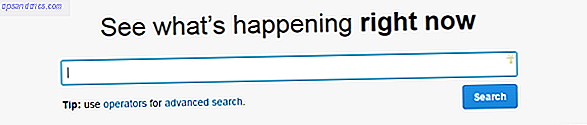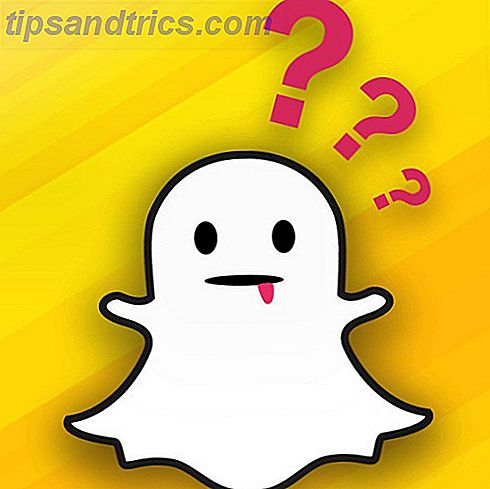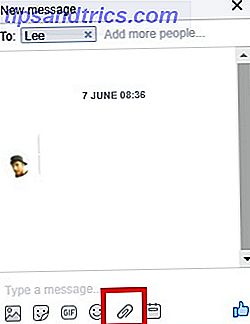Les utilisateurs d'ordinateur aiment les correctifs en un clic aux problèmes 5 Outils gratuits pour résoudre n'importe quel problème dans Windows 10 5 Outils gratuits pour résoudre tout problème dans Windows 10 Il suffit de cinq programmes gratuits et quelques clics pour résoudre tout problème ou paramètre indésirable sur Windows 10 PC Lire la suite . Alors que certains problèmes sont corrigés assez facilement 8 Problèmes de Windows 10 et comment les corriger 8 Problèmes de Windows 10 et comment les résoudre La mise à niveau de Windows 10 a été fluide pour la plupart, mais certains utilisateurs rencontreront toujours des problèmes. Que ce soit un écran clignotant, des problèmes de connectivité réseau ou une décharge de la batterie, il est temps de résoudre ces problèmes. Lire la suite, d'autres exigent plus de participation. C'est peut-être le plus endémique dans la vitesse de PC Comment réparer votre ordinateur lent Comment réparer votre ordinateur lent Peu de choses sont plus frustrantes que de travailler avec un ordinateur lent. Le problème peut avoir plusieurs causes. Nous vous guiderons à travers les étapes de dépannage et de résolution des problèmes de performances de votre ordinateur. Lire la suite .
Tout le monde veut faire fonctionner son ordinateur plus rapidement sans avoir à acheter une mise à niveau ou à supprimer des logiciels. Nous avons examiné l'outil gratuit CleanMem il y a des années, et nous avons constaté qu'il avait un effet sur l'utilisation de la RAM de Windows. Mais cela va-t-il vraiment accélérer votre PC? Nous allons jeter un coup d'oeil.
Que fait CleanMem?
CleanMem est un outil gratuit censé aider à la gestion de la mémoire dans Windows Comment faire pour dépanner RAM faible ou fuites de mémoire dans Windows Comment dépanner RAM faible ou fuites de mémoire dans Windows Avez-vous 4 ou plusieurs Go de RAM et votre ordinateur se sentent encore lent? Vous pouvez souffrir d'une fuite de mémoire ou d'une pénurie. Nous vous montrons comment dépanner toutes vos fenêtres (10) ... Lisez plus. Pour réduire la quantité de RAM utilisée par le logiciel, CleanMem appelle l'API de gestion de la mémoire de Windows toutes les 15 minutes pour récupérer la RAM inutilisée. Selon le développeur, cela vaut mieux que de permettre à Windows de gérer la mémoire par elle-même.
Le programme fonctionne silencieusement en planifiant une tâche dans Windows Planificateur de tâches 7 choses ringardes que vous pouvez automatiser avec le planificateur de tâches Windows 7 choses ringardes que vous pouvez automatiser avec le planificateur de tâches Windows Le planificateur de tâches Windows peut automatiser presque tout. Si vous pouvez le faire dans une ligne de commande ou un script Windows, vous pouvez le planifier avec le planificateur de tâches. Laissez-nous démontrer. Lire la suite . Pour vérifier son état et voir la performance de la mémoire de votre système, vous pouvez ouvrir l' outil Mini Monitor CleanMem inclus. Cela place une icône dans votre barre d'état système. La barre d'état système avec ces 9 fonctions intelligentes La barre d'état système est peut-être l'une des fonctionnalités les plus sous-évaluées de la barre des tâches de Windows. Les icônes représentent les programmes en cours d'exécution ou les fonctions du système que vous pouvez manipuler. Nous vous montrerons des options supplémentaires que vous pouvez ajouter. En savoir plus vous permettant de voir la quantité de mémoire utilisée sur votre système.
Vous pouvez également créer un raccourci clavier 12+ Raccourcis clavier Windows personnalisés pour le Geek en vous 12+ Raccourcis clavier Windows personnalisés pour le Geek en Vous Windows comprend des centaines de raccourcis clavier, mais vous pouvez créer vos propres raccourcis vers presque tout ce que vous voulez . Voici comment personnaliser vos raccourcis Windows. Lire la suite pour exécuter CleanMem à tout moment.
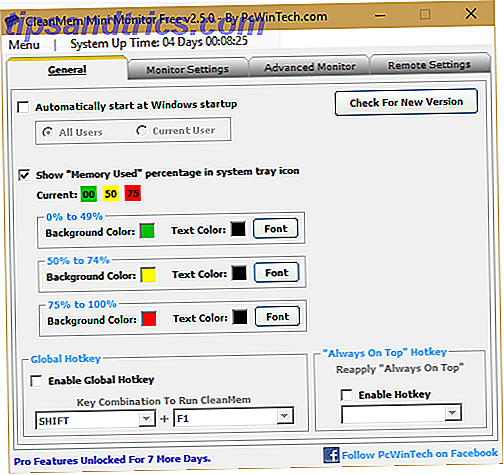
Sur le plan positif, CleanMem n'essaie pas d'aller contre la gestion de la mémoire Windows standard. Il demande simplement à Windows de le faire selon un calendrier défini, au lieu de le laisser fonctionner seul. Cependant, nous devons discuter pourquoi vous ne devriez pas utiliser cet outil sur votre système.
Notez que Panda Antivirus a neutralisé le téléchargement comme une menace dans nos tests, alors méfiez-vous si vous décidez d'essayer cet outil.
Comment fonctionne la mémoire
Nous avons écrit un guide sur la RAM Un guide rapide et sale de la RAM: Ce que vous devez savoir Un guide rapide et sale de la RAM: Ce que vous devez savoir La RAM est un composant crucial de chaque ordinateur, mais il peut être déroutant de comprendre si vous n'êtes pas un gourou de la technologie. Dans ce post, nous décomposons en termes faciles à comprendre. Lire la suite, mais il est bon d'examiner ici pour expliquer pourquoi CleanMem ne vaut pas la peine d'utiliser.
La RAM, ou mémoire vive, est ce que votre ordinateur utilise pour stocker temporairement les processus en cours. La RAM est volatile, ce qui signifie qu'elle n'est pas enregistrée lorsque vous éteignez l'ordinateur. Lorsque vous ouvrez une fenêtre Microsoft Word, Windows place ce processus dans la RAM. Si votre ordinateur devait perdre de la puissance Les pannes d'électricité peuvent avoir sur votre ordinateur Les effets des pannes d'électricité peuvent avoir sur votre ordinateur Débranchez-vous votre ordinateur pendant les tempêtes graves? Sinon, vous voudrez peut-être commencer. Lire la suite cinq minutes plus tard, votre document serait également perdu, sauf si vous l'avez enregistré sur votre disque dur (qui n'est pas volatile).
Évidemment, plus il y a de programmes en cours d'exécution, plus votre ordinateur a besoin de RAM. Pour contourner la limite, votre ordinateur utilise ce qu'on appelle un fichier de page Tout ce que vous devez savoir sur la RAM et la gestion de la mémoire Tout ce que vous devez savoir sur la RAM et la gestion de la mémoire RAM est la mémoire à court terme de votre ordinateur. Par conséquent, la gestion de la mémoire a un impact significatif sur les performances du système. Nous expliquons ici comment fonctionne la RAM et si vous pouvez faire quelque chose pour augmenter son efficacité. Lire la suite . C'est une petite quantité de votre disque dur qui est dédié à être "prétendu" RAM. Lorsque votre ordinateur commence à manquer de RAM, il utilise le fichier de page pour gérer les processus plus anciens.
En général, le plus grand (et moins cher) support de stockage informatique est 7 choses que vous devez considérer avant d'acheter un disque dur 7 choses que vous devez considérer avant d'acheter un disque dur Acheter un disque dur? Ce n'est pas si difficile si vous connaissez quelques conseils de base. Nous avons rassemblé les caractéristiques les plus importantes d'un disque de stockage moderne et ce que vous devriez acheter. En savoir plus, plus il faut de temps pour accéder. Votre cloud Dropbox peut avoir un téraoctet d'espace, mais le téléchargement de fichiers à partir de celui-ci prend une éternité. Inversement, le chargement d'un processus à partir de la RAM ne prend qu'une fraction de seconde, mais la plupart des gens n'ont pas plus de 8 ou 16 Go de RAM installés. Combien de RAM avez-vous vraiment besoin? Combien de RAM avez-vous vraiment besoin? La RAM est comme la mémoire à court terme. Plus vous multitâchez, plus vous avez besoin. Découvrez combien votre ordinateur possède, comment en tirer le meilleur parti, ou comment en obtenir plus. Lire la suite .
Comme vous pouvez l'imaginer, les processus de jonglerie depuis le disque dur sont beaucoup plus lents que de les jongler avec la RAM. Vous remarquerez une baisse de performance lorsque cela se produit régulièrement. CleanMem existe pour empêcher Windows de s'appuyer sur le fichier de page. Cependant, ceci est une mauvaise solution au problème.
Pourquoi CleanMem n'est pas bon
Premièrement, CleanMem ne rendra pas votre ordinateur plus rapide. Il dit ce droit sur le site Web (emphase ajoutée, sic):
CleanMem ne rendra PAS votre système plus rapide . Ce que fait CleanMem, encore une fois, c'est d'éviter l'utilisation du fichier de page sur le disque dur, d'où vient votre ralentissement. Il y a eu des utilisateurs dont moi-même qui ont remarqué un système plus lisse. Un effet placebo peut-être? Qui sait. Je sais que CleanMem ne blesse rien, et aide, jusqu'à un certain point.
Ici, le développeur de ce logiciel sort tout de suite et dit que cet outil ne rendra pas votre PC plus rapide. En fait, il admet qu'il pourrait s'agir d'un placebo, ce qui signifie qu'il n'a pas sa place sur votre système.
Deuxièmement, alors que CleanMem ne se bat pas contre la gestion de la mémoire de Windows comme d'horribles destructeurs de tâches Android, il fait toujours un travail qui est déjà pris en charge. Lisons à nouveau depuis le site du développeur (sic):
Jusqu'à présent, les seules personnes qui appellent l'huile de serpent CleanMem sont les utilisateurs qui ne prennent pas la peine de l'essayer. J'ai un "expert en mémoire" après l'autre, dites-moi une chose et dites que les autres gens de la mémoire ont tort! C'est une guerre que je ne veux pas combattre et que personne ne va gagner. Les vrais experts en mémoire sont les programmeurs de Windows, les programmeurs! Et faisons face, ils ne vont pas trouver leur chemin vers mon coin du web :-)
Si les vrais experts de la mémoire sont les programmeurs de Windows, pourquoi voudriez-vous un logiciel de quelqu'un qui n'est pas un expert en mémoire sur votre ordinateur? Windows fait déjà un bon travail de gestion de la mémoire. Il n'a pas besoin d'un autre outil pour le moment où il devrait ramasser la mémoire. Peut-être que c'était plus important dans les versions anciennes de Windows, mais les versions modernes sont parfaitement solides.
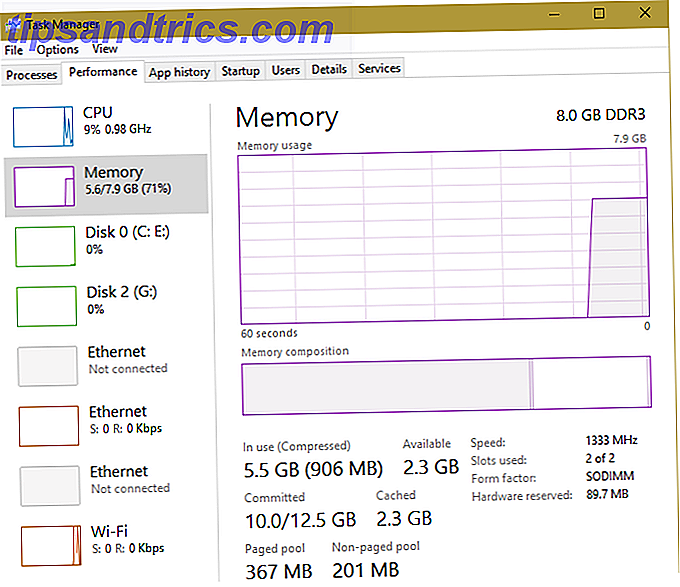
Alors que le nettoyage de la mémoire n'est pas la pire chose au monde (Nettoyeurs de registre sont pires Ne croyez pas le battage médiatique: Les nettoyeurs de registre ne rendent pas Windows plus rapide Ne croyez pas le battage médiatique: Les nettoyeurs de registre ne rendent pas Windows plus rapide été donné sur comment faire fonctionner votre ordinateur en douceur, ainsi que comment le réparer quand il est devenu lent.Nous avons même publié un guide Windows sur la vitesse, écrit ... Lire la suite), ce n'est tout simplement pas utile. CleanMem peut arracher de la mémoire, disons, de Photoshop lorsqu'il est inactif en arrière-plan. Photoshop aura besoin de cette mémoire dès que vous y reviendrez, alors pourquoi s'embêter à le faire?
En outre, la RAM libre équivaut à de la RAM gaspillée. Si vous disposez de 8 Go de RAM et que Windows utilise seulement 4 Go, il y a 4 Go d'espace non dédié à quelque fin que ce soit. Windows sait combien de RAM il doit utiliser et l'utilise au mieux. La réduction constante de la quantité de RAM utilisée par les programmes ne va pas améliorer les performances tout seul.
Que puis-je utiliser à la place?
Il existe de bien meilleures façons d'augmenter la RAM de travail 5 façons d'effacer la mémoire et augmenter la RAM sur votre ordinateur Windows 5 façons d'effacer la mémoire et augmenter la RAM sur votre RAM de l'ordinateur Windows, la dernière frontière. Vous semblez toujours en manquer. Nous allons vous montrer comment vous pouvez libérer de la mémoire interne et étendre votre RAM, à la fois virtuellement et physiquement. En savoir plus sur votre système si vous en avez besoin. Le meilleur choix est d'installer plus de RAM sur votre système Comment mettre à niveau la RAM d'un ordinateur portable, étape par étape Comment mettre à niveau la RAM d'un ordinateur portable, étape par étape Votre ordinateur portable est-il lent et le matériel n'a-t-il jamais été mis à niveau? Travailler sur un ordinateur lent peut être un frein réel. Avant d'en acheter un nouveau, cependant, vous devriez envisager des façons de ... Lire la suite. Si vous ne faites que balancer quelques gigaoctets, dépenser un peu d'argent pour doubler ou même quadrupler votre RAM va grandement améliorer les performances de votre ordinateur. Vous pouvez également utiliser ReadyBoost pour inscrire un lecteur flash comme RAM supplémentaire Besoin d'une mise à niveau de mémoire? Externaliser la RAM et accélérer votre ordinateur avec ReadyBoost Besoin d'une mise à niveau de la mémoire? Externaliser la RAM et accélérer votre ordinateur avec ReadyBoost Si vous cherchez à donner à votre ordinateur un coup de pouce rapide et gratuit, essayez ReadyBoost. La fonctionnalité Windows ajoute de la mémoire supplémentaire à votre système. Tout ce dont vous avez besoin est un lecteur flash compatible. Lire la suite .
Même si vous n'avez pas le budget pour effectuer la mise à niveau, vous pouvez toujours utiliser des solutions logicielles plus légères. Alternatives légères aux fichiers Office et PDF ouverts Ne colmatez pas votre système avec du volume superflue. Pour l'affichage occasionnel de fichiers PDF et Office, vous pouvez utiliser des applications compactes et vous n'aurez peut-être besoin d'aucun logiciel supplémentaire. En savoir plus pour réduire l'utilisation de la RAM. Envisagez de supprimer le logiciel de démarrage Windows Start Faster: 10 éléments de démarrage non essentiels que vous pouvez supprimer en toute sécurité Démarrer Windows plus rapidement: 10 éléments de démarrage non essentiels que vous pouvez supprimer en toute sécurité Votre ordinateur a démarré lentement ces derniers temps? Vous avez probablement trop de programmes et de services essayant de démarrer tous en même temps. Tu te demandes comment ils sont arrivés là et comment les enlever? Lisez la suite et désinstallez les programmes que vous n'utilisez plus afin qu'ils ne s'exécutent pas en arrière-plan.
En fin de compte, CleanMem est une solution inutile à un problème que quelques utilisateurs de PC ont. Si vous avez peu de mémoire dans votre système et que Windows utilise souvent le fichier de page, la solution consiste à ajouter plus de RAM . La solution de CleanMem consiste à prendre en permanence de la RAM à partir des processus que vous utilisez pour améliorer le pourcentage d'utilisation global. Windows ne devrait pas être assez endommagé au point où il ne peut pas gérer la RAM; Si c'est le cas, vous devez réinstaller Windows si vous actualisez, réinitialisez, restaurez ou réinstallez Windows? Devriez-vous actualiser, réinitialiser, restaurer ou réinstaller Windows? Vous avez toujours voulu réinitialiser Windows 7 sans perdre de données personnelles? Entre une réinitialisation d'usine et une réinstallation, c'était difficile. Depuis Windows 8, nous avons deux nouvelles options: Actualiser et Réinitialiser. Lequel a raison ... Lire la suite.
Vous pouvez essayer CleanMem si vous le voulez vraiment, mais nous avons démontré qu'au mieux, cela réduit la quantité totale de mémoire utilisée. Ce n'est même pas un objectif final souhaitable, car la mémoire RAM existe pour donner aux logiciels un lieu d'exécution. Les utilisateurs finaux n'ont pas besoin de s'inquiéter des détails de la gestion du système d'exploitation. Les programmeurs de Microsoft ont des années d'expérience dans la conception de systèmes d'exploitation, et leurs méthodes sont de loin supérieures à CleanMem, comme le reconnaît le développeur:
Je pense que je devrais aussi clarifier, je ne suis pas un expert en mémoire.
Utilisez-vous un nettoyeur de mémoire sur votre ordinateur? Après avoir entendu parler de CleanMem, cesserez-vous de l'utiliser? Faites-nous savoir dans les commentaires!
Initialement écrit par Varun Kashyap le 18 octobre 2008.